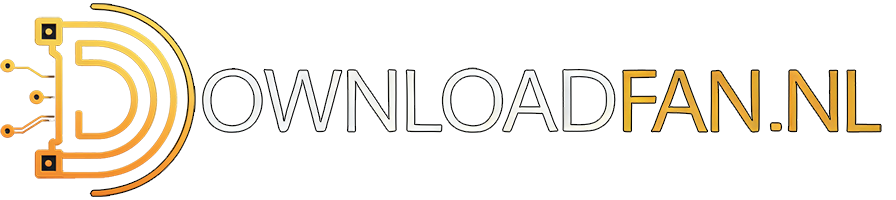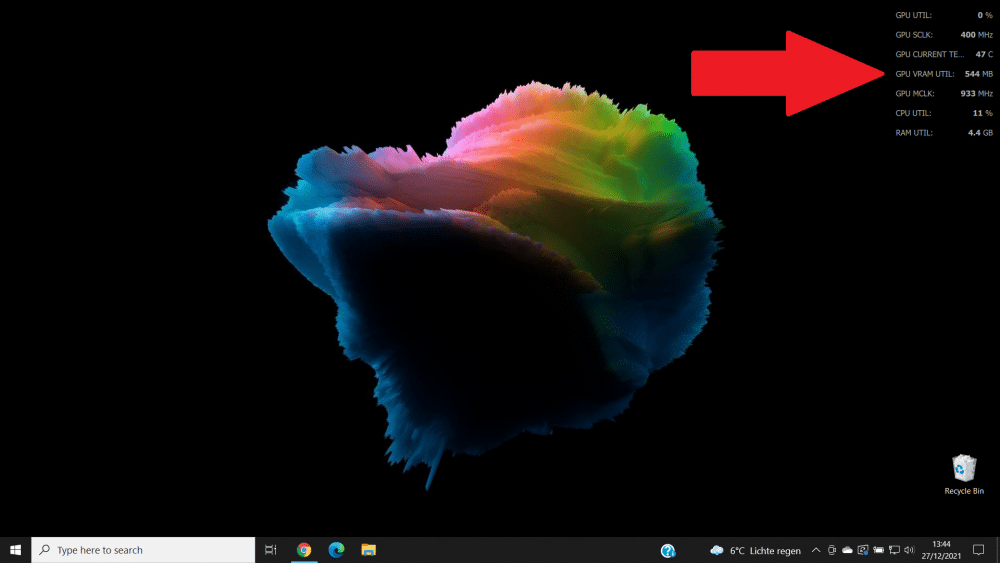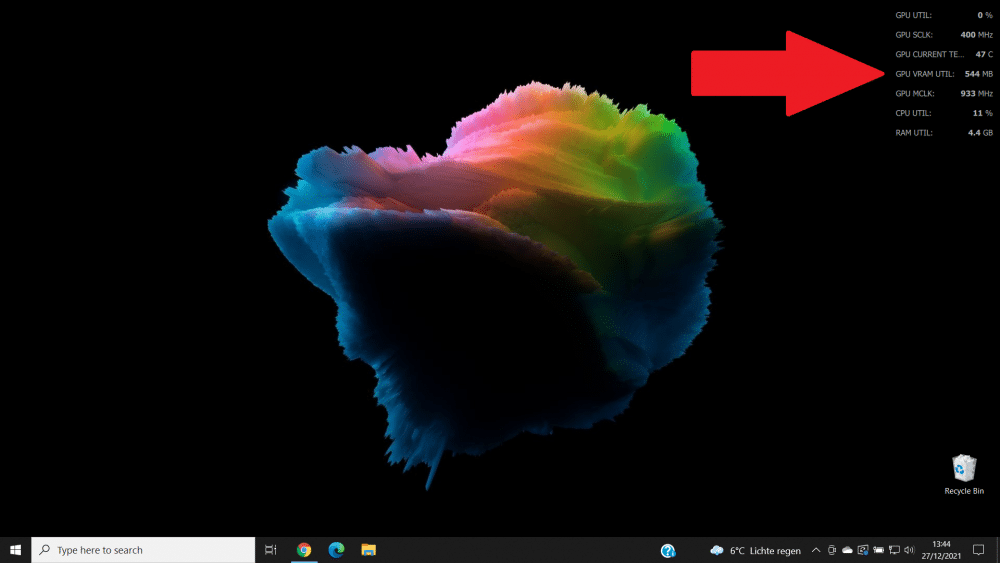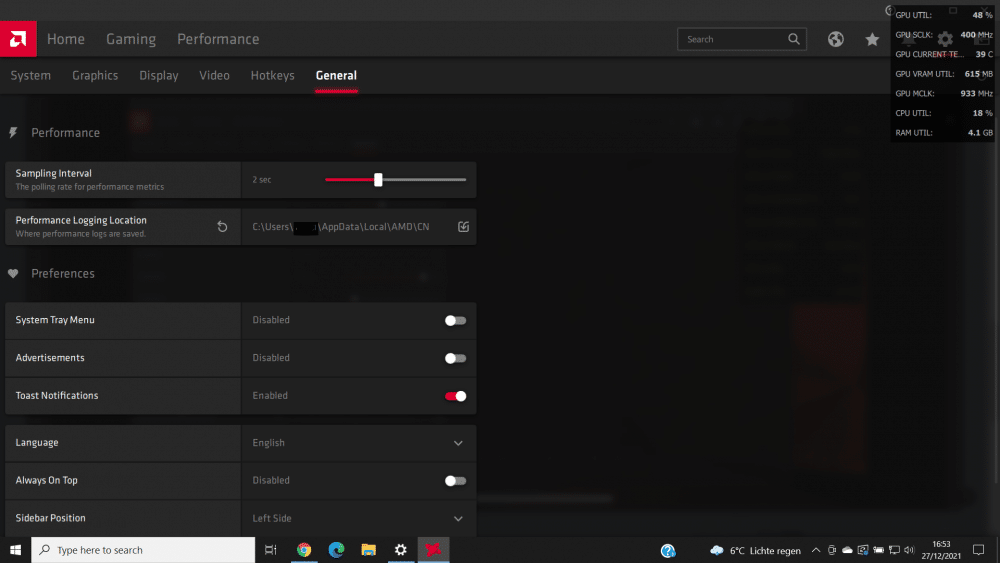AMD Overlay GPU / CPU informatie venster sluiten
Citaat van Meh Meh op 27 december 2021, 12:59Hallo allemaal!
Sinds een week heb ik een nieuwe laptop. Sinds gisteren verscheen er uit het niets een venster met informatie over de CPU en GPU. Dit venster overlapt websites, documenten, eigenlijk alles behalve video. Hoe kan ik dit venster sluiten? Ik heb dik een uur gezocht, o.a. in de AMD radeon software, maar ik kom er niet uit.
Het is deze laptop: HP 255 G8 Notebook PC en zo ziet het eruit: (rechtsboven)
Hallo allemaal!
Sinds een week heb ik een nieuwe laptop. Sinds gisteren verscheen er uit het niets een venster met informatie over de CPU en GPU. Dit venster overlapt websites, documenten, eigenlijk alles behalve video. Hoe kan ik dit venster sluiten? Ik heb dik een uur gezocht, o.a. in de AMD radeon software, maar ik kom er niet uit.
Het is deze laptop: HP 255 G8 Notebook PC en zo ziet het eruit: (rechtsboven)
Citaat van Demo op 27 december 2021, 14:091 uur geleden zei Meh Meh:Hallo allemaal!
Sinds een week heb ik een nieuwe laptop. Sinds gisteren verscheen er uit het niets een venster met informatie over de CPU en GPU. Dit venster overlapt websites, documenten, eigenlijk alles behalve video. Hoe kan ik dit venster sluiten? Ik heb dik een uur gezocht, o.a. in de AMD radeon software, maar ik kom er niet uit.
Het is deze laptop: HP 255 G8 Notebook PC en zo ziet het eruit: (rechtsboven)
Dit is een overlay in de settings genaamd “show metric overlay”
En dit zit onder de general tab van je amd software. (Zie screenshot)
1 uur geleden zei Meh Meh:Hallo allemaal!
Sinds een week heb ik een nieuwe laptop. Sinds gisteren verscheen er uit het niets een venster met informatie over de CPU en GPU. Dit venster overlapt websites, documenten, eigenlijk alles behalve video. Hoe kan ik dit venster sluiten? Ik heb dik een uur gezocht, o.a. in de AMD radeon software, maar ik kom er niet uit.
Het is deze laptop: HP 255 G8 Notebook PC en zo ziet het eruit: (rechtsboven)
Dit is een overlay in de settings genaamd “show metric overlay”
En dit zit onder de general tab van je amd software. (Zie screenshot)
Citaat van Meh Meh op 27 december 2021, 15:58Bedankt voor je snelle reactie, @SwitchFreak Helaas ziet het er bij mij anders uit, en de optie "show metric overlay" is nergens te bekennen.
Bedankt voor je snelle reactie, @SwitchFreak Helaas ziet het er bij mij anders uit, en de optie "show metric overlay" is nergens te bekennen.
Citaat van Duken op 27 december 2021, 18:01Hier is de informatie te vinden van de AMD overlay: https://www.amd.com/en/support/kb/faq/dh-026
Zitten een biljoen opties zin....
Hier is de informatie te vinden van de AMD overlay: https://www.amd.com/en/support/kb/faq/dh-026
Zitten een biljoen opties zin....
Citaat van Meh Meh op 27 december 2021, 21:07Sapperdeflap. Ik denk dat ik maar verder ga met het bouwen van mijn koude fusie reactor in de schuur, dat is toch een stuk simpeler. Ik heb er 3 uur aan besteed, Youtube video's bekeken, handleidingen doorgenomen, ik kom er niet uit. De AMD radeon software ziet er doodsimpel uit, ik weet zeker dat er nergens iets staat vermeld over Overlay settings.
Het is zeker dat velen, met name gamers, dit soort bloatware fantastisch vinden. Allerlei settings zijn aan te passen, maar ik hoef alleen de grafische kaart en de driver. Wat een gedoe. 😔
NB: Ik zie dat je de titel hebt aangepast, @Duken Erg slim m.b.t.. SEO. Ik probeer altijd relevante keywords op te nemen in de titel maar maak wel eens een foutje.
Sapperdeflap. Ik denk dat ik maar verder ga met het bouwen van mijn koude fusie reactor in de schuur, dat is toch een stuk simpeler. Ik heb er 3 uur aan besteed, Youtube video's bekeken, handleidingen doorgenomen, ik kom er niet uit. De AMD radeon software ziet er doodsimpel uit, ik weet zeker dat er nergens iets staat vermeld over Overlay settings.
Het is zeker dat velen, met name gamers, dit soort bloatware fantastisch vinden. Allerlei settings zijn aan te passen, maar ik hoef alleen de grafische kaart en de driver. Wat een gedoe. 😔
NB: Ik zie dat je de titel hebt aangepast, @Duken Erg slim m.b.t.. SEO. Ik probeer altijd relevante keywords op te nemen in de titel maar maak wel eens een foutje.
Citaat van Demo op 28 december 2021, 07:38Gemaakt op 15 februari 2020
Grijs vak verscheen zojuist in de rechterbovenhoek van het Windows 10-bureaublad?
We zagen een vak dat in de rechterbovenhoek van ons bureaublad in Windows 10 verscheen. Het toont GPU, CPU, RAM-statistieken. Het kan niet worden gesloten. Hoe komen we van deze doos af?
 AntwoordenS
AntwoordenSBeantwoord op 15 februari 2020
Hallo BMorin,
ik ben Sumit, een onafhankelijke adviseur en een 3-jarige Windows Insider MVP hier om te helpen.
Een zoekopdracht op internet geeft aan dat dit gerelateerd is aan AMD Radeon overlay.Via https://www.reddit.com/r/AMDHelp/comments/7m2hh...
U kunt de delete-toets gebruiken om de sneltoetsen uit te schakelen.Open Radeon-instellingen, Voorkeuren, klik op "Toggle Radeon Overlay Hotkey", druk op de Delete-toets.
De instelling geeft nu "Geen" weer.
Er zijn ook sneltoetsen in Gaming, Global Settings, Performance Monitoring die op dezelfde manier kunnen worden
uitgeschakeld.
De Performance Overlay Hot Key was in conflict met mijn Eclipse-snelkoppelingen en dit loste het
op.Sumit
Beschikbaar 6 PM -8 AM PST Het is altijd goed
om uw pc specs, merk en model in de vraag nooit bel de telefoonnummers ontvangen in e-mails van de Microsoft Community
Was dit antwoord nuttig?
Ja NeeBMBeantwoord op 15 februari 2020
In antwoord op het bericht van Sumit (onafhankelijk adviseur) op 15 februari 2020
Heel erg bedankt voor je hulp. Dat werkte.Edit: Het is misschien wel verstandig om de Engelstalige uitleg te lezen, want de Microsoft Edge vertaling is misschien niet helemaal super.
Gemaakt op 15 februari 2020
Grijs vak verscheen zojuist in de rechterbovenhoek van het Windows 10-bureaublad?
We zagen een vak dat in de rechterbovenhoek van ons bureaublad in Windows 10 verscheen. Het toont GPU, CPU, RAM-statistieken. Het kan niet worden gesloten. Hoe komen we van deze doos af?
Beantwoord op 15 februari 2020
ik ben Sumit, een onafhankelijke adviseur en een 3-jarige Windows Insider MVP hier om te helpen.
Een zoekopdracht op internet geeft aan dat dit gerelateerd is aan AMD Radeon overlay.
Via https://www.reddit.com/r/AMDHelp/comments/7m2hh...
U kunt de delete-toets gebruiken om de sneltoetsen uit te schakelen.
Open Radeon-instellingen, Voorkeuren, klik op "Toggle Radeon Overlay Hotkey", druk op de Delete-toets.
De instelling geeft nu "Geen" weer.
Er zijn ook sneltoetsen in Gaming, Global Settings, Performance Monitoring die op dezelfde manier kunnen worden
uitgeschakeld.
De Performance Overlay Hot Key was in conflict met mijn Eclipse-snelkoppelingen en dit loste het
op.
Sumit
Beschikbaar 6 PM -
8 AM PST Het is altijd goed
om uw pc specs, merk en model in de vraag nooit bel de telefoonnummers ontvangen in e-mails van de Microsoft Community
Was dit antwoord nuttig?
Beantwoord op 15 februari 2020
 In antwoord op het bericht van Sumit (onafhankelijk adviseur) op 15 februari 2020
In antwoord op het bericht van Sumit (onafhankelijk adviseur) op 15 februari 2020
Citaat van Meh Meh op 28 december 2021, 09:56Weer bedankt voor je hulp maat! Helaas komt deze oplossing op hetzelfde uit, ik moet onder Voorkeuren, klikken op "Toggle Radeon Overlay Hotkey". Deze optie ontbreekt bij mij, zoals te zien is in een eerdere screenshot.
Weer bedankt voor je hulp maat! Helaas komt deze oplossing op hetzelfde uit, ik moet onder Voorkeuren, klikken op "Toggle Radeon Overlay Hotkey". Deze optie ontbreekt bij mij, zoals te zien is in een eerdere screenshot.
Citaat van Demo op 28 december 2021, 10:2431 minuten geleden zei Meh Meh:Weer bedankt voor je hulp maat! Helaas komt deze oplossing op hetzelfde uit, ik moet onder Voorkeuren, klikken op "Toggle Radeon Overlay Hotkey". Deze optie ontbreekt bij mij, zoals te zien is in een eerdere screenshot.
Wat een narigheid weer. Misschien is de onderstaande reactie op Reddit bij jou wel een oplossing;
of course there's a way to disable it.
either paste
[HKEY_CURRENT_USERSoftwareAMDDVR] "ToggleRsHotkey"="none"
into a blank .txt file, then rename its extension to .reg and run it
Edit: wat ik ook nog zie staan en een poging waard is, is het volgende;
open radeon settings, preferences, click on "toggle radeon overlay hotkey" and press ctrl+alt+3
31 minuten geleden zei Meh Meh:Weer bedankt voor je hulp maat! Helaas komt deze oplossing op hetzelfde uit, ik moet onder Voorkeuren, klikken op "Toggle Radeon Overlay Hotkey". Deze optie ontbreekt bij mij, zoals te zien is in een eerdere screenshot.
Wat een narigheid weer. Misschien is de onderstaande reactie op Reddit bij jou wel een oplossing;
of course there's a way to disable it.
either paste
[HKEY_CURRENT_USERSoftwareAMDDVR] "ToggleRsHotkey"="none"
into a blank .txt file, then rename its extension to .reg and run it
Edit: wat ik ook nog zie staan en een poging waard is, is het volgende;
open radeon settings, preferences, click on "toggle radeon overlay hotkey" and press ctrl+alt+3
Citaat van Meh Meh op 28 december 2021, 11:52Alweer ontzettend bedankt voor je hulp. Daarnaast heb ik buitengewoon veel respect voor je bijdrage aan dit forum, je plaatst uitstekende artikelen en helpt iedereen daar waar nodig. In dit geval werkte het helaas niet, het .reg bestand haalt niets uit en in Radeon zie ik nergens de term Overlay, ontzettend vaag.
Alweer ontzettend bedankt voor je hulp. Daarnaast heb ik buitengewoon veel respect voor je bijdrage aan dit forum, je plaatst uitstekende artikelen en helpt iedereen daar waar nodig. In dit geval werkte het helaas niet, het .reg bestand haalt niets uit en in Radeon zie ik nergens de term Overlay, ontzettend vaag.
Citaat van Meh Meh op 28 december 2021, 13:30Ik ga deze vraag even voorleggen op Tweakers, waarschijnlijk zijn daar meerdere Radeon freaks te vinden.
NB: Vraag voorgelegd.
Ik ga deze vraag even voorleggen op Tweakers, waarschijnlijk zijn daar meerdere Radeon freaks te vinden.
NB: Vraag voorgelegd.